ネットワーク ケーブルが接続されているのにネットワークが認識されない場合はどうすればよいですか?
- zbtオリジナル
- 2023-07-05 15:47:5144388ブラウズ
ネットワーク ケーブルは接続されていますが、ネットワークを認識できないことが表示されます。解決策は 3 つあります: 1. ネットワーク ケーブルを取り外し、ルーターを再起動します。2. Win X を押し、[設定] を選択し、[ネットワーク] をクリックして、アダプター オプションを変更するには、[ローカル接続] をクリックして無効にし、もう一度クリックして有効にします; 3. [ネットワークとインターネット] インターフェイスで [ステータス] をクリックし、ポップアップ インターフェイスで [ネットワーク リセット] を選択し、[今すぐリセット] をクリックします。 5 分以内にコンピューターが再起動し、リセットが完了します。設定するだけです。

このチュートリアルの動作環境: Windows 10 システム、DELL G3 コンピューター。
現代社会では、家族でもビジネスでも、インターネットは生活と仕事に欠かせないものになっています。ただし、ネットワーク ケーブルがコンピュータに接続されているにもかかわらず、インターネットに接続できず、「ネットワークが認識されません」というエラー メッセージが表示される場合があります。この問題はイライラするかもしれませんが、幸いにもいくつかの簡単な手順で解決できます。
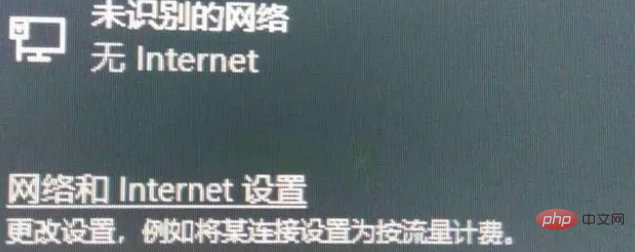
1. 再接続
コンピュータの使用中に「ネットワークを認識できません」というプロンプトが表示された場合は、急いで問題を解決しないでください。ネットワーク チュートリアルに従って、まずネットワーク ケーブルを取り外し、ルーターを再起動し、次にコンピュータを再起動してから、ネットワーク ケーブルを再度接続します。以下に示すように:

ネットワーク ケーブルやデバイスに問題がない場合でも、ネットワークの接続と識別のプロセス中に、不明なエラーが発生することがあります。ネットワーク ケーブルを取り外し、再起動します。ルーターとコンピューターを再起動し、ネットワーク ケーブルを接続すると、通常の状態に戻ります。
2. デバイスを再度有効にします
最初の方法を試しても問題が解決しない場合は、キーボードの「Win X」キーの組み合わせを押してメニューを表示し、 "設定"。以下に示すように:
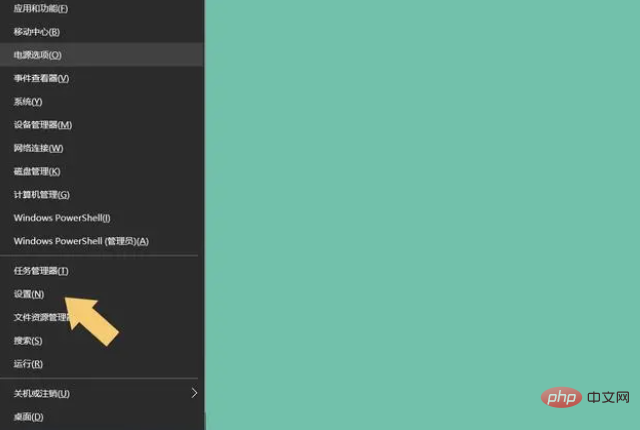
#システムの「設定」インターフェイスに入った後、「ネットワークとインターネット」オプションを選択します。以下に示すように: 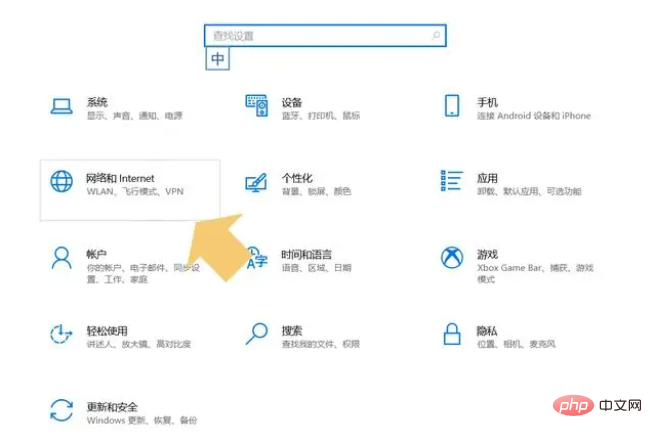
クリックして [ネットワークとインターネット] オプションに入り、左側のメニュー バーで [イーサネット] を選択し、ポップアップ インターフェイスで [アダプタ オプションの変更] をクリックします。以下に示すように:
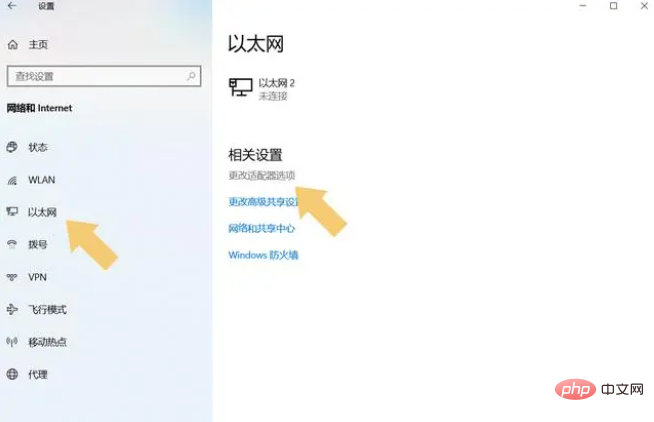
# [アダプター オプションの変更] を入力した後、[ローカル エリア接続] を右クリックし、[無効にする] を選択します。以下に示すように:
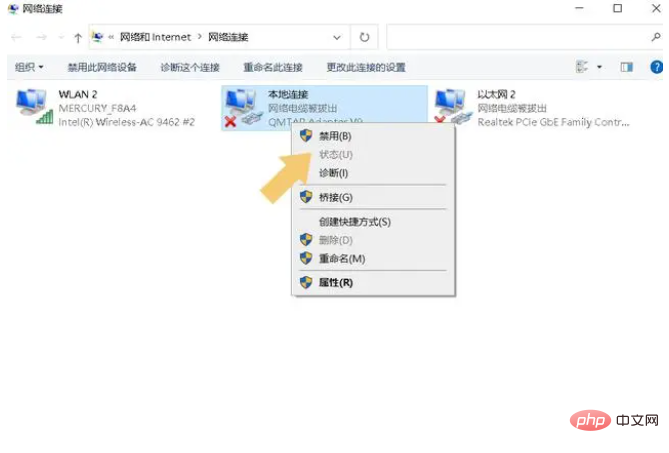
#「無効」を選択した後、再度アイコンを右クリックして「有効」を選択します。以下に示すように:
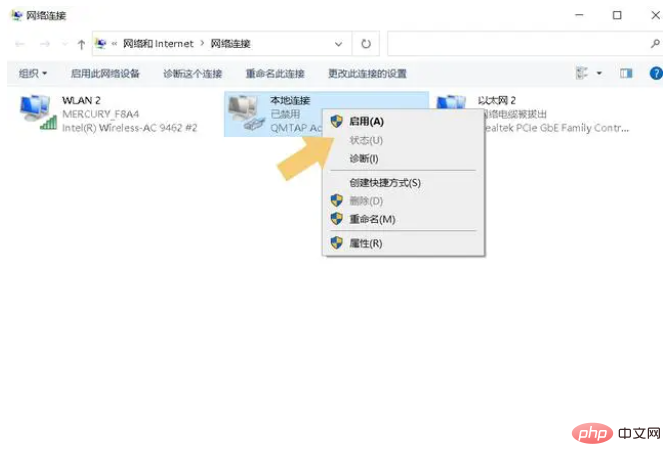
#デバイスがアクティブ化されると、ユーザーは通常どおりインターネットに接続できるようになり、「ネットワークが認識されません」というプロンプトは表示されなくなります。
3. ネットワークをリセットします
2 番目のステップに到達した後、インターフェイスを急いで閉じないでください。インターフェイスを無効にして有効にしてもまだ機能しない場合は、「」をクリックしてください。 「ネットワークとインターネット」インターフェースの「ステータス」を選択し、ポップアップインターフェースで「ネットワークのリセット」を選択します。以下に示すように:
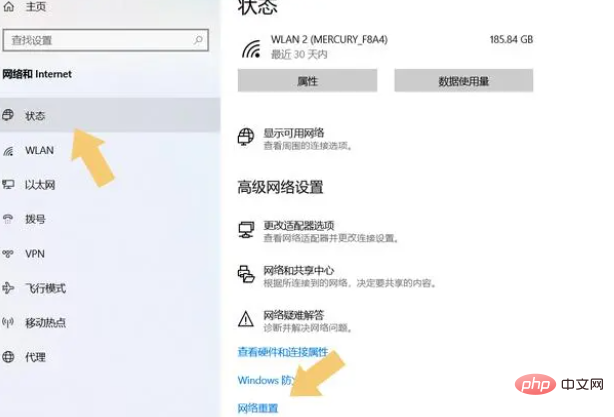
#「ネットワーク リセット」オプションを選択した後、「今すぐリセット」をクリックします。以下に示すように:
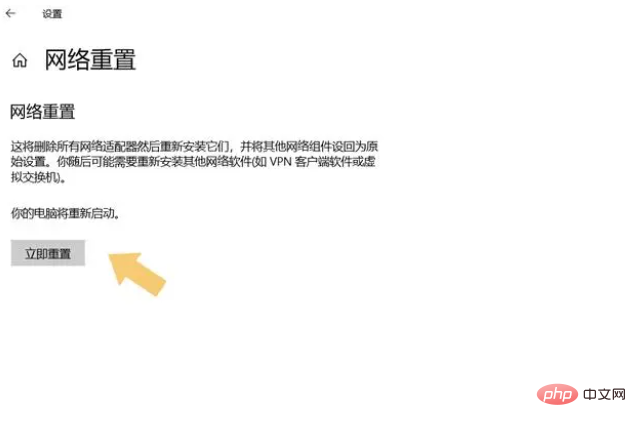
[今すぐリセット] オプションをクリックすると、コンピューターは 5 分以内に再起動し、ネットワーク関連のすべてのプログラム、ドライバー、およびデバイスがリセットされます。完了したら、再度インターネットに接続すると、このプロンプトは表示されなくなります。
以上がネットワーク ケーブルが接続されているのにネットワークが認識されない場合はどうすればよいですか?の詳細内容です。詳細については、PHP 中国語 Web サイトの他の関連記事を参照してください。

